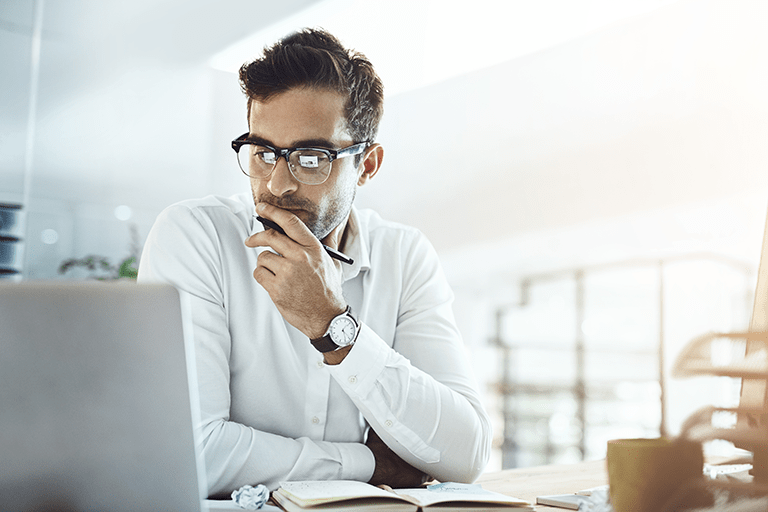Officeのサブスクリプション「Microsoft 365」のプランは、「個人(家庭)向けプラン」「法人向けプラン」に分かれています。
このカテゴリ分け、個人でビジネス利用する場合は「どちらを選べばいいの……?」と混乱する原因にもなりますね。
本記事では、Microsoft 365の個人向けプラン・法人向けプランの違いと、個人利用の場合のおすすめプランを紹介します。
Contents
Microsoft 365個人向けプランと法人向けプランはこんなに違う
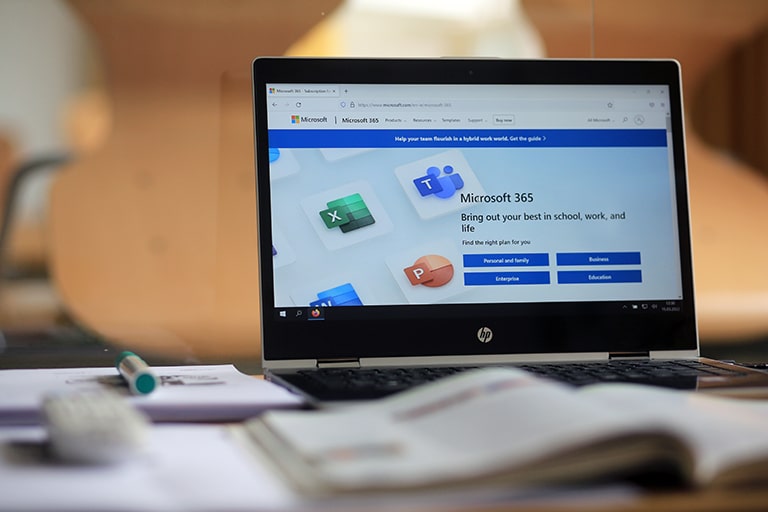
Microsoft 365の個人向けプランと法人向けプランは、実は全く別の商品であると言っても過言ではありません。
購入時の手続きやセットアップの方法も異なります。その上、同じ名称でも、個人向けと法人向けではサービス内容が全く異なるアプリもあります。
個人向けプランと法人向けプランでは具体的に何が違うのかを確認していきましょう。
| 個人向けプラン | 法人向けプラン | |
|---|---|---|
| アカウント | Microsoftアカウント | 職場または学校アカウント |
| ユーザー数 | Personal:1人 Family:最大6人 | 1人~ で増減可(一般法人向けプランは最大300人) |
| ユーザー・ライセンス管理方法 | アカウントユーザー自身で行う | 管理者が行う |
| OneDrive | 個人用OneDrive | 組織用OneDrive for Business |
| Teams | 個人用アプリ | 組織用アプリ |
| グループウェア | なし | あり |
アカウント
Microsoft 365で使用するアカウントは2種類あります。
「Microsoftアカウント」は個人用のアカウントで、Microsoft 365の個人向けプランやOffice Onlineなどの無料ライセンスを使うためのものです。
こちらはメールアドレスさえあれば無料で作ることができます。
「職場または学校アカウント」は組織用のアカウントです。
このアカウントは誰でも自由に作れるわけではなく、組織の管理者が一般ユーザーのアカウントを作成する権限を持っています。
Microsoft アカウントと職場または学校アカウントはどちらもメールアドレスを使用しているため混同しやすいですが、互換性はありません。
法人用のサービスにMicrosoftアカウントでログインしようとしたり、個人向けのアプリに組織アカウントを入力してもエラーとなってしまいますのでご注意ください。
ユーザー数
Microsoft 365の個人向けプランはユーザー数が決まっています。
Personalプランは1人用のため、1人でしか使えません。
Familyプランはユーザーを5人まで招待でき、最大6人で利用できます。
一方、法人向けプランではユーザー数が柔軟に変更できますので、入社・退職に合わせて増減させることが可能です。
その際、所有しているMicrosoft 365のライセンス数を超える場合は、人数分のライセンスを追加購入する必要があります。
ユーザー・ライセンス管理方法

個人向けプランでは、ユーザー情報の変更やライセンスの更新はアカウントユーザー自身がマイページにサインインして行います。
法人向けプランでは、ユーザーやライセンスの管理は「Microsoft 365管理センター」で行います。
Microsoft 365管理センターにアクセスできるのは組織の管理者のみですので、一般ユーザーが各自で変更作業を行うことはできません。
OneDriveの種類
Microsoft 365のサブスクリプションに加入すると、個人向けプラン・法人向けプランのどちらにもOneDriveのクラウドストレージが付いてきます。
けれども、個人向けのOneDriveと法人向けのOneDrive for Businessは、実は機能やセキュリティレベルが異なる別のサービスです。
OneDriveはクラウド上の領域にファイルを保存し、他者と共有できるサービスですが、法人向けのOneDrive for Businessでは組織メンバーとのファイル共有をより効率的に行うことができます。
Teamsアプリ
Teamsには、個人用アプリと組織用アプリが存在します。
個人用アプリはMicrosoftアカウントでサインインできますので、有料ライセンス契約がなくても利用できますが、グループ会議は最大1時間まで、録画不可などの制限があります。
組織用アプリは有料ライセンスを紐づけた職場アカウントでサインインします。こちらは会議開催時間や最大参加人数が拡大される他にも、チャネルやファイル共有などチーム活動を支える機能が充実しています。
グループウェアの有無
メールや予定表の管理・共有を行うクラウド型メールサービス「Exchange Online」や、社内ポータル作成に最適な情報共有ツール「SharePoint Online」は、いずれも法人向けプランのみに含まれているサービスです。
これらの機能は、個人利用の場合は必須ではありませんが、独自ドメインメールを使いたい場合はExchange Onlineのライセンスが必要になります。
個人利用におすすめのMicrosoft 365プランは?

個人でMicrosoft 365を利用する場合、商用であるかどうかにかかわらず、個人向けプランと一般法人向けプランのどちらでも契約が可能です。
プランを選ぶ際には、想定される利用シーンや必要なアプリなど、機能面から選ぶのが良いでしょう。
プライベートや事務作業ならPersonal
「Microsoft 365 Personal」は、Word、Excel、PowerPoint、Outlookなど、事務処理に必要なOfficeアプリが揃った個人向けのプランです。
個人用として使う場合の基本的な機能は、Personalプランで一通り揃います。
家族と共有するならFamily
「Microsoft 365 Family」では、自分の他に5名までユーザーを招待することができます。
各ユーザーは自分のアカウントでサービスを利用でき、OneDriveも1人につき1TBの容量が割り当てられます。
ユーザーを招待してもライセンス料金は変わりませんので、家族でMicrosoft 365 Familyのライセンスを共有すれば、1人あたりの料金を抑えることが可能です。
ビジネス利用ならBusiness Standard
Microsoft 365の一般法人向けBusinessプランは、個人でも契約することができます。
「Microsoft 365 Business Standard」は、デスクトップアプリとグループウェアが使えるバランス型のプランです。
このプランにはExchange Onlineのメールサーバーも含まれているので、独自ドメインメールや50GBの大容量メールボックスが利用可能。
また、Teamsが有料ライセンスになるため、Web会議やウェビナーを主催する方にもおすすめです。
記事まとめ

Microsoft 365の個人向けプラン・法人向けプランは、実は似て非なる商品です。
アカウントやデータの格納先が違うため、個人プランと法人プラン間のデータ移行はできません。
個人でMicrosoft 365の法人向けライセンスを購入できることは意外と知られていませんが、ビジネス向けの機能を必要とされている方は、法人プランの契約も検討してみましょう。